Windows Anwender, die einen HP-Tintendrucker im Einsatz haben, können bei der Verwendung des Druckers die Fehlermeldung
0xC19A0013
erhalten. Dies Fehlermeldung wird, je nach Druckertyp, direkt auf dem Display des Druckers angezeigt oder vom Windows Druckertreiber ausgegeben. Der Fehlercode 0xC19A0013 deutet darauf hin, dass es sich hierbei um ein Problem mit den Tintenpatronen handelt. Auch der HP-Support weißt darauf hin, dass dieser Fehler in der Regel kein Fehler des Druckkopfes ist, sondern dass ein Problem mit den eingesetzten Tintenpatronen vorliegt.
Fehlerbeseitigung 0xC19A0013
Um den Fehler zu beseitigen, solltet Ihr zunächst den Drucker ausschalten und das Stromkabel vom Drucker abziehen. Anschließend sind die Druckerpatronen zu entfernen, je nach System sind es zwischen 1 – 4 Druckerpatronen. Nun solltet Ihr die Kontaktflächen der Patronen und auch die Gegenkontakte des HP-Druckers reinigen. Dieses könnt Ihr am einfachsten mit Reinigungs-Alkohol oder auch mit Glasreiniger durchführen. Bitte beachtet darauf, dass Ihr nicht zuviel verwendet und keine Schäden an den Druckpatronenkontakten oder am HP-Tintendrucker macht.
Nach der Reinigung solltet Ihr den Tintenpatronen und auch dem HP-Drucker eine Zeit in Ruhe lassen, damit alles wieder gut trocknen kann. Danach schließt Ihr dann bitte das Stromkabel wieder an den Tintenstrahldrucker an und schaltet den Drucker erneut ein. Sollte nun eine Fehlermeldung erscheinen, so weist diese lediglich darauf hin, dass keine Tintenpatronen eingesetzt sind.

Nun solltet Ihr nach und nach die einzelnen, gesäuberten Tintenpatronen wieder einsetzen. Dabei hat sich bewährt, nach jeder Patrone den Deckel des Druckers kurz zu schließen und somit einen Moment zu warten. Achtet bitte auch darauf, ob und wie sich die angezeigte Fehlermeldung im Display nun verändert. Auch dieses kann Aufschluss über eine defekte Tintenpatrone geben.
Nachdem dann alle Tintenpatronen wieder eingesetzt wurden, sollte der Fehler 0xC19A0013 nun nicht mehr scheinen. Sollte aber weiterhin der Fehlercode im Display stehen, so werden Ihr wohl alle Tintenpatronen der Reihe nach gegen neue Patronen austauschen. Wir empfehlen generell, nur Original HP-Tintenpatronen einzusetzen, denn damit hat der Anwender in der Regel am wenigsten Ärger, auch wenn sie doch erheblich teurer sind als NICHT HP-Tintenpatronen.
Viele weitere Drucker-Informationen findet Ihr auch in diesen Artikeln hier in unserem Windows-FAQ Blog.
– Point and Print Probleme bei Installation von Druckertreibern unter Windows 10
– Fehlercode 0x00000709 beim Setzen des Windows Standarddruckers
– Drucker Fehlermeldung 0x803c010b
– Windows 10 – „Standarddrucker von Windows automatisch verwalten lassen“ deaktivieren
– Druckertreiber unter Windows 10 löschen mit PNPUTIL
– Netzwerkdrucker ohne Domänenbeitritt nutzen
– Netzwerkdrucker bei Windows 8 verbinden
– Treiberpakete (Drucker) von einem Windows Server 2008 R2 löschen
– 32-Bit Drucker Treiberprobleme auf einem Windows Server 2008 R2
– Netzwerk Druckertreiber Installationsabfrage bei Windows 7 Clients abschalten
– Drucker Standardwerte auf Windows 2008 R2 Printserver
– Standarddrucker per Registry ändern






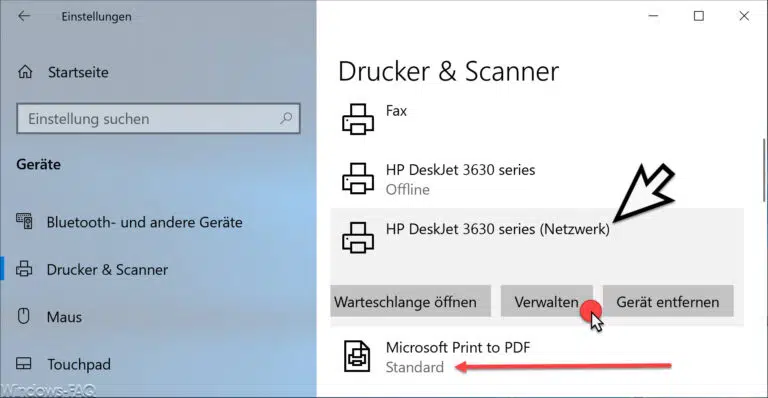










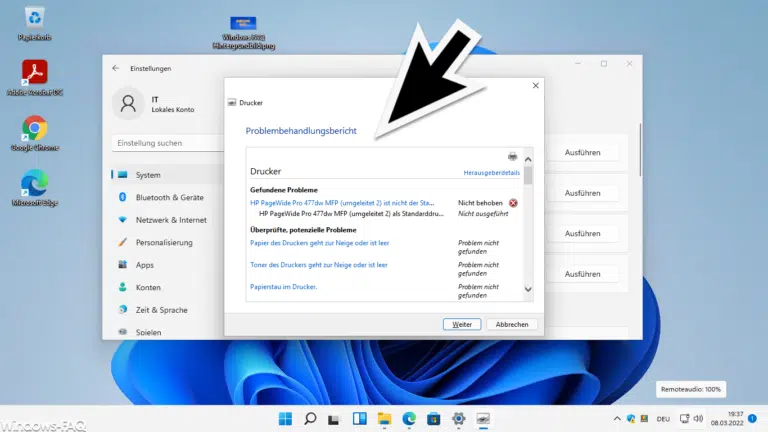
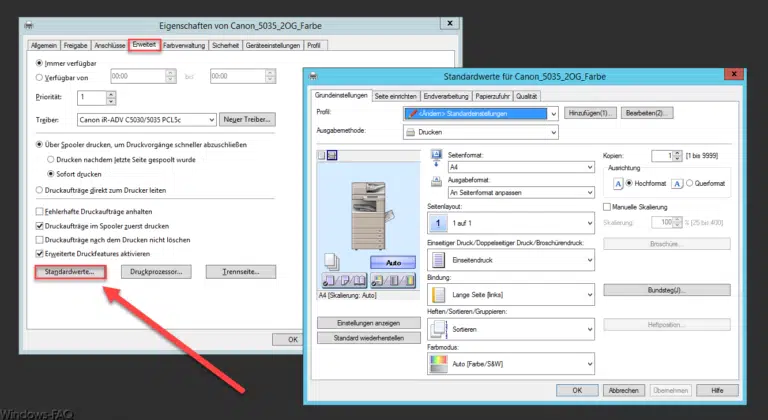

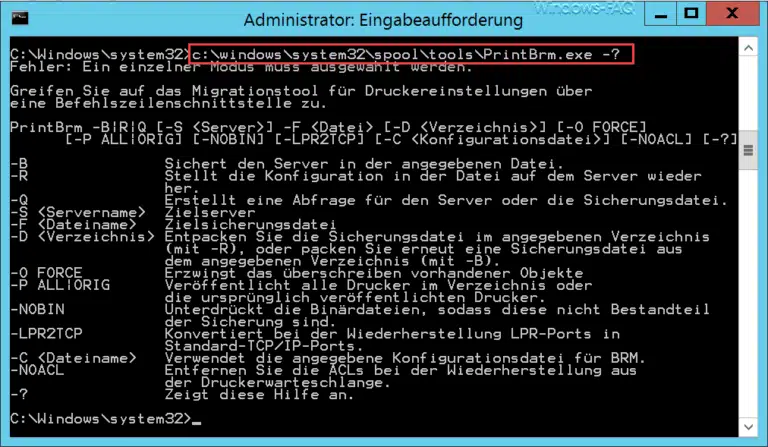




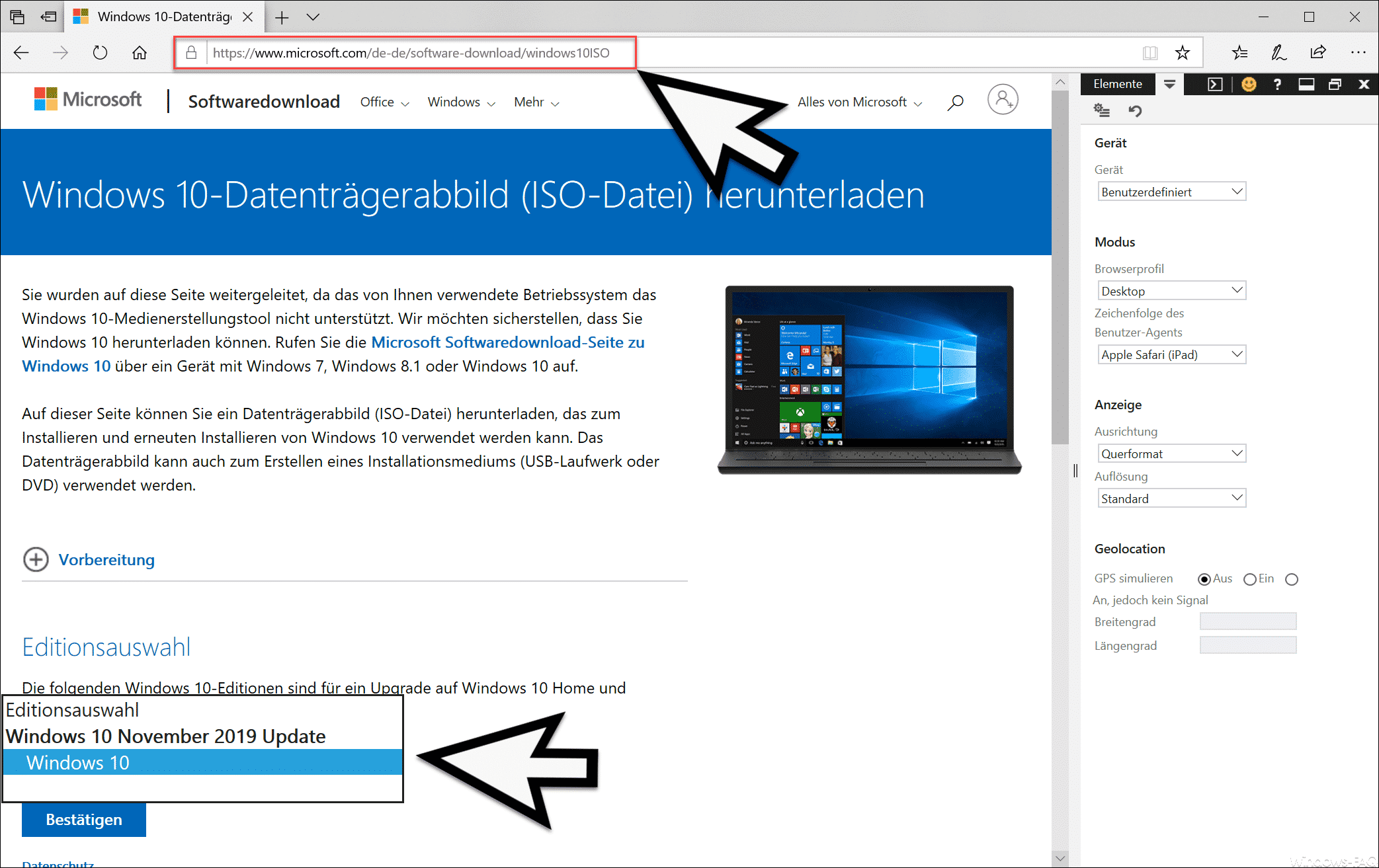
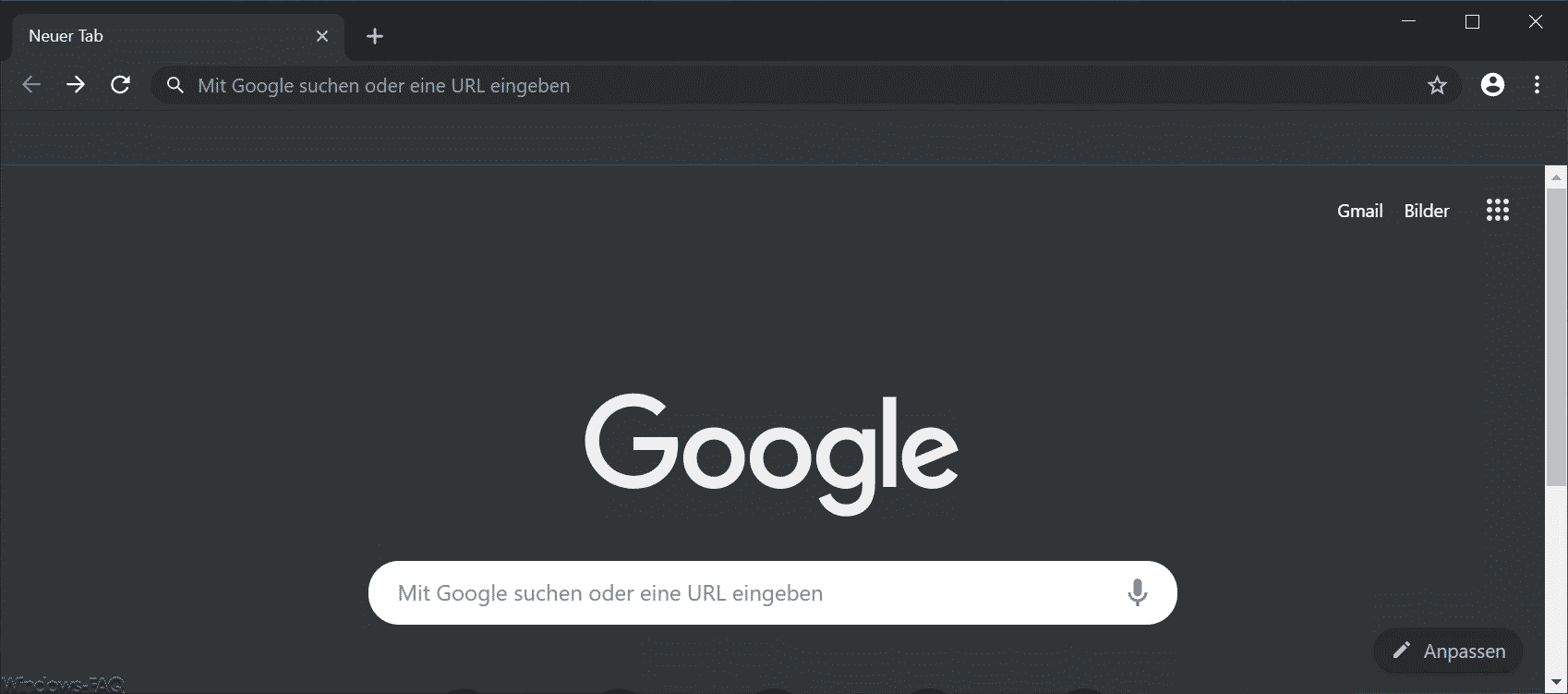





Ich vermute, es ist ein reines Softwareproblem, damit Kunden gezwungen werden, die völlig überteuerte HP-Tinte zu kaufen.
Ich habe alles nach Anleitung mehrfach versucht. Der Drucker druckte auch wieder eine Seite (Druckkopfausrichtung), um mir danach wieder die alte Fehlermeldung anzuzeigen: Druckkopf fehlt/defekt 0xc19a0003
Fehlerbeseitigung 0xC19A0013: Hat bei mir auch nicht funktioniert; von jetzt auf gleich haben 2 Drucker wie abgesprochen auf einmal nicht mehr schwarz gedruckt, und zwar exakt nach dem Auswechseln der Patrone, die natürlich nur original hp ist. Auf beiden Druckern steht zur gleichen Zeit auf einmal Problem mit Druckkopf.
HP officeJet Pro 6970 (Ink-Patronen)
HP Photosmart 5520 series (hier hab ich allerdings schon vorsichtig die Kontakte gereinigt – laut Anweisung oben)
Habe obiges Procedere mehrfach durchgeführt, Fehler 0xc19a0013 besteht weiterhin.
Fehler 0xc19a0013:
Ich habe sogar den Druckkopf gewechselt, nachdem das Reinigen vorher nix gebracht hatte. Ebenso neue Patronen eingesetzt. Ohne Erfolg. Das Ding scheint wohl Elektroschrott zu sein, weil HP das so will.
Ich habe neue Patronen von HP bekommen und eingesetzt und der Drucker druckt nur gelb rot und ganz wenig blau, schwarz gar nicht.
Hatte den FehlerOxc19a0013
Alles so gemacht wie vorher beschrieben.
Nach viermaliger Druckkopfreinigung das gleiche Problem.
Was soll ich nun machen?